Reklama
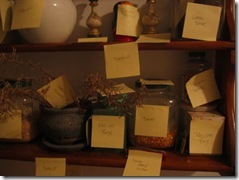 Mám PC. Preto neustále závidím tým používateľom Mac, ktorí majú Dashboard s lepiacimi poznámkami priamo v sebe. Je to perfektný spôsob, ako si urobiť rýchlu poznámku bez akýchkoľvek ozdôb alebo formátovania, s ktorými sa môžete vysporiadať neskôr. Existujú „ekvivalentné“ aplikácie pre PC, ale nič, čo by sa vyrovnalo.
Mám PC. Preto neustále závidím tým používateľom Mac, ktorí majú Dashboard s lepiacimi poznámkami priamo v sebe. Je to perfektný spôsob, ako si urobiť rýchlu poznámku bez akýchkoľvek ozdôb alebo formátovania, s ktorými sa môžete vysporiadať neskôr. Existujú „ekvivalentné“ aplikácie pre PC, ale nič, čo by sa vyrovnalo.
Takže, keď všetko ostatné zlyhá, pozrite sa na web! Urobil som práve to a našiel som skvelé riešenie pre lepiace poznámky, ktoré okrem jednoduchosti, ktorú obdivujem na prístrojovej doske, ponúka aj niekoľko skvelých funkcií. volá sa Jjot, a ja neviem, ako to vysloviť.
Bez ohľadu na to je však Jjot celkom skvelá služba. Hneď ako navštívite stránku, dostanete tri lepiace poznámky so základnými informáciami napísanými priamo v nich. Vymažte všetky informácie a začnite zapĺňať lepiace papieriky čímkoľvek – poznámkami, výskumom a čímkoľvek iným, čo vás napadne.
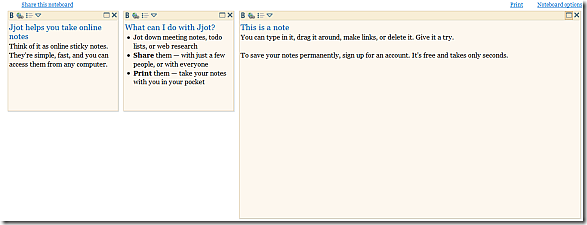
Je veľmi málo v spôsobe formátovania v rámci lepiacej poznámky, či už používate Jjot alebo niečo iné, takže by som neodporúčal používať ho ako plnohodnotný textový procesor. Text môžete zvýrazniť tučným písmom, vytvárať hypertextové odkazy a zoznamy s odrážkami. to je všetko.
Veci, ktoré môžete robiť so svojimi skutočnými stickies, sú to, čím Jjot skutočne vyniká. Poznámky je možné vyklopiť do vlastného okna, potiahnuť a pustiť, aby ste ich mohli reorganizovať, zmeniť veľkosť alebo poslať e-mailom niekomu inému. Ak chcete svoje nalepovacie poznámky použiť ako papierové, môžete si jednu alebo všetky poznámky vytlačiť na použitie offline. Jjot sa však skutočne používa, ak sa snažíte zbaviť neporiadku papiera.
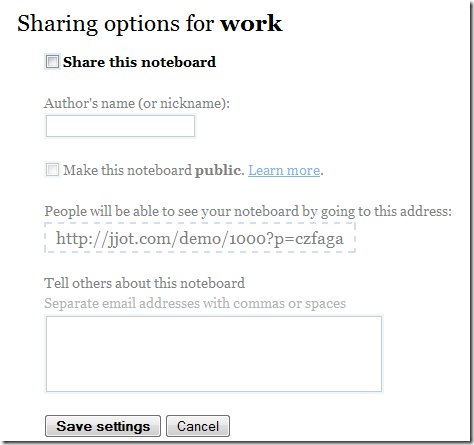
Jednotlivé nálepky alebo celé nástenky môžete zdieľať s ľubovoľným počtom ľudí tak, že im poskytnete odkaz na svoju nástenku. Ostatní ľudia nebudú môcť nálepky upravovať, ale budú si ich môcť prečítať – skvelé na zdieľanie poznámok zo stretnutí alebo niečo podobné.
Poznámky môžete upravovať a vytvárať bez vytvorenia účtu s Jjot, ale za účelom ich uloženia a vytvorte nové „nástenky“ (nové sady poznámok namiesto nových individuálnych poznámok), budete si musieť vytvoriť bezplatný účtu.
Aby bolo písanie poznámok rýchlejšie (jedným z najväčších lákadiel Jjot je rýchlosť, ako sa aplikácia pohybuje ako celok), je k dispozícii množstvo užitočných klávesových skratiek. Shift+Control+N vytvorí novú poznámku; Control+U vytvorí v aktuálnej poznámke zoznam s odrážkami; existuje aj množstvo ďalších skratiek, ktoré sú kedykoľvek dostupné na bočnom paneli Jjot.
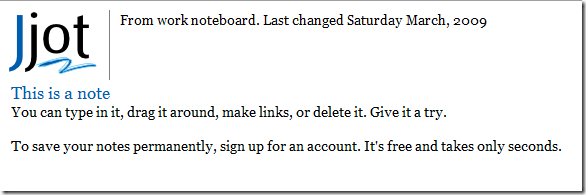
Ak máte v Jjot veľa poznámok, je tu funkcia vyhľadávania, ktorá vám umožní hľadať text vo všetkých vašich poznámkach, aby ste našli to, čo hľadáte. Vyhľadávanie je skvelé pre niekoho, ako som ja, ktorý má rád, keď každá poznámka obsahuje iba jednu položku, aby ju mohol takto spracovať.
Jjot nie je ideálny pre plnohodnotný systém správy informácií a ani na to nie je navrhnutý. Čo to je, je rýchla a ľahko naučiteľná aplikácia na vytváranie poznámok pre seba a ostatných, ktoré sa ľahko vytvárajú, upravujú a zdieľajú.
V minulosti sme diskutovali o ďalších aplikáciách StickyNote na MakeUseOf. Karl diskutoval o Stickies pre Windows, ukázal vám Saikat ako si vytvoriť vlastné lepiace poznámky Vytvorte si vlastné rýchle poznámky pomocou programu Poznámkový blok (Windows) Čítaj viac s Poznámkovým blokom, ako aj Superstickies Superstickies: Vytvorte obrázky Stickynote Čítaj viac , Linoit a Posti.ca.
Akú aplikáciu si vyberiete pre malé poznámky, ktoré si robíte celý deň?
Som vysokoškolák, hráč Ultimate Frisbee a obrovský technický nadšenec. Rád čítam, pozerám televíziu na DVD (huči, reklamy) a rozbíjam veci, aby som vedel, ako ich opraviť.

